Ca instrument de proiectare bazat pe cadre, Adobe InDesign se bazează pe o serie de margini, coloane și ghiduri de coloane pentru a vă ajuta să amplasați cadrele - și, prin urmare, conținutul dvs. - într-o aliniere perfectă.
Aceste informații guvernează toate versiunile Adobe InDesign acceptate în prezent.
Reglarea proprietăților documentului într-un document InDesign
Deschideți panoul Proprietăți de-a lungul marginii din dreapta a InDesign cerere.
Dacă nu găsiți panoul Proprietăți, acesta poate fi ascuns. Pentru a-l afișa, faceți clic pe Fereastră > Proprietăți. Dacă este prezent, dar s-a prăbușit, faceți clic pe pictograma cu săgeată dublă din partea de sus a barei de meniu pentru a deschide panoul.
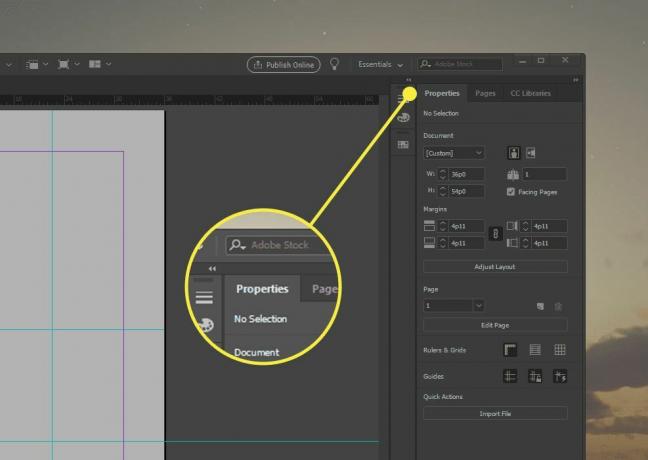
Panoul Proprietăți guvernează patru secțiuni care acceptă aspectul bazat pe cadre.
Panoul Proprietăți se modifică dinamic în funcție de ceea ce ați selectat. Pentru a vedea proprietățile documentului, faceți clic undeva în afara pânzei documentului.
Reglarea dimensiunii paginii și a marginilor documentului
Document secțiunea panoului Proprietăți controlează dimensiunile fizice ale paginii. De aici, poți setați o setare de pagină personalizată, setați orientarea portret sau peisaj, setați înălțimea și lățimea paginii (dacă nu utilizați o presetare) și setați dacă răspândirea folosește pagini orientate.
Ajustați marginile modificând marginile de sus, stânga, dreapta și de jos. Unitatea de măsură este implicită în ceea ce ați setat pentru InDesign în ansamblu sau pentru pagină. În absența unei setări implicite, veți seta margini și dimensiuni de pagină redate în pagini și puncte.
În lumea tipografiei, există 72 puncte la un centimetru. La fiecare 12 puncte este egal cu 1 pica, redând astfel un pica ca 1/6 dintr-un inch. Un document cu o marjă de 0,5 inci se transformă în marje de 36 de puncte sau 3 picas. Măsurile neobișnuite sunt, în general, corelate într-o metodă picas-and-points în loc de inci sau în puncte. De exemplu, o marjă de 0,556 inci este aceeași cu 40 de puncte, dar de obicei este redată ca 3p4 sau cu 4 puncte mai mult decât 3 picas.
Comutați pictograma ovală între cele patru casete de margine pentru a solicita ca toate marginile să utilizeze aceeași măsurare.
Reglarea paginilor
Pagină vă permite să ajustați o singură pagină, inclusiv pagini master. Selectați o pagină din meniul derulant și faceți clic Pagina de editare pentru a seta dimensiuni, margini și coloane personalizate numai pentru pagina selectată.
Setarea conducătorilor și a grilelor
Reguli și grile secțiunea oferă trei butoane de comutare:
- Arată rigla: Comută regulile care apar de-a lungul părții superioare și stângi a ferestrei documentului. Trebuie să le arătați conducătorilor să tragă ghidaje personalizate.
- Afișați grila de bază: Suprapune liniile orizontale pe document pentru a susține alinierea textului.
- Afișați grila de documente: Suprapune o grilă bidimensională strânsă peste document pentru a susține alinierea cadrului.
Controlul Ghidurilor de pagină
Ghiduri secțiunea oferă trei butoane de comutare:
- Afișați ghidurile: Afișează ghidajele plasate manual (teal).
- Ghidaje de blocare: Interzice deplasarea sau editarea ghidurilor manuale.
- Afișați ghiduri inteligente: Afișează ghiduri din mers pentru a promova alinierea cadrelor fără un ghid manual explicit.
Cum se adaugă ghiduri de pagină
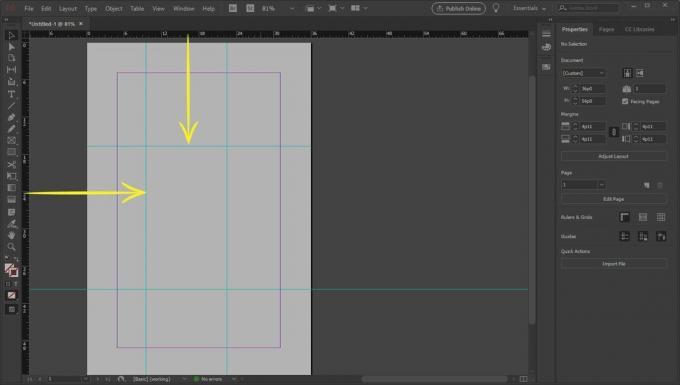
Pentru a adăuga un ghid de pagină discreționar (sau manual), trebuie doar să faceți clic pe regula orizontală sau verticală, apoi trageți spre document. Apare o linie, colorată teal în mod implicit și se va așeza oriunde eliberați butonul mouse-ului.
Aceste ghiduri nu vor fi afișate niciodată pe documentul dvs.; sunt suprapuneri în InDesign pentru a sprijini plasarea. Pentru a adăuga linii care apar în documentul tipărit, utilizați Linia instrument.
Pentru a ajuta la plasare, o suprapunere apare lângă cursor în timp ce plasați ghidul, oferind măsurători orizontale și verticale absolute, în funcție de colțul din dreapta sus al documentului fizic. (Nu marginile!)
Pentru a muta un ghid, plasați mouse-ul peste el. Când apare un pătrat lângă mouse, îl aveți - trebuie doar să faceți clic și să trageți într-o locație nouă. Alternativ, faceți clic pe ghid și apoi apăsați Șterge pentru a-l elimina.
Nu există nicio limită pentru numărul de ghiduri de reguli pe care le puteți adăuga.